![Ako opraviť aplikáciu Xbox, ktorá sa neotvorí v systéme Windows 10 [RÝCHLE GUIDE] Ako opraviť aplikáciu Xbox, ktorá sa neotvorí v systéme Windows 10 [RÝCHLE GUIDE]](https://img2.luckytemplates.com/resources1/images2/image-8932-0408150401278.png)
Spoločnosť Microsoft nedávno spustila svoju novú aplikáciu Xbox pre používateľov systému Windows 10 . Táto najnovšia aplikácia pre Xbox One umožňuje používateľom hrať hry priamo z Windows Store s ostatnými hráčmi Xbox.
Umožňuje používateľom vytvárať hodnotiace tabuľky, zdieľať svoj sociálny obsah a robiť viac.
Nepochybne je to úžasná funkcia systému Windows 10, ale stále mnohí používatelia dostávajú aplikáciu Xbox, ktorá neotvára problém so systémom Windows 10.
Toto je skutočne veľmi nepríjemný problém, pretože pri hraní videohier z konzoly Xbox One na vašom systéme Windows 10 je potrebné spustiť aplikáciu Xbox.
Ale ako bolo uvedené vyššie, podľa používateľov nie sú schopní otvoriť aplikáciu Xbox vo svojom systéme Windows 10 z neočakávaných dôvodov.
Takže dnes v tomto článku sa s vami podelím o najlepšie možné riešenia, ako opraviť neotváranie aplikácie Xbox App v systéme Windows 10 a začať používať Xbox one na hranie hier na počítači.
Najprv sa však dozviete o možných príčinách problému s otváraním aplikácie Xbox.
Čo spôsobuje, že aplikácia Xbox sa neotvorí v systéme Windows 10
Existuje niekoľko rôznych dôvodov, prečo sa aplikácia Xbox nespúšťa. Nižšie si pozrite niektoré z možných:
- Používateľský účet je poškodený alebo poškodený. Alebo niektoré súbory chýbajú alebo sú nesprávne nakonfigurované
- Aplikácia Xbox je poškodená a vyžaduje preinštalovanie
- Služby potrebné na spustenie aplikácie Xbox sú buď deaktivované, alebo nie sú spustené
- Kvôli infekcii škodlivým softvérom, pretože blokuje spustenie aplikácie
- Váš operačný systém Windows 10 nemá najnovšiu aktualizáciu
- Internetové pripojenie nie je aktívne alebo sa medzitým prerušuje
Toto sú niektoré z možných dôvodov, prečo aplikácia Xbox nefunguje v systéme Windows 10. Teraz vyskúšajte uvedené riešenie jeden po druhom:
Ako opravím, že sa aplikácia Xbox neotvorí v systéme Windows 10?
Prvým riešením na riešenie tohto problému je, že po reštartovaní systému skúste spustiť aplikáciu Xbox na počítači so systémom Windows 10. Ak stále nemôžete otvoriť aplikáciu normálne, skúste uvedené metódy.
Používateľ konzoly Xbox One môže postupovať podľa opráv uvedených v článku na opravu zastavenia inštalácie pri chybe konzoly Xbox One .
Obsah
Riešenie 1 – Resetujte aplikáciu Xbox
Resetovanie balíka aplikácií pre Xbox sa zvyčajne používa, keď používatelia čelia problémom s aplikáciami systému Windows 10. Pomocou nižšie uvedených krokov resetujte balík aplikácie Xbox:
- Prejdite do vyhľadávacieho poľa a napíšte PowerShell > vyberte PowerShell zo zoznamu a vyberte Spustiť ako správca
- A keď sa spustí Powershell > zadajte nižšie uvedený príkaz > a stlačte Enter :
- Get-AppxPackage -name “Microsoft.XboxApp” | Remove-AppxPackage
![Ako opraviť aplikáciu Xbox, ktorá sa neotvorí v systéme Windows 10 [RÝCHLE GUIDE] Ako opraviť aplikáciu Xbox, ktorá sa neotvorí v systéme Windows 10 [RÝCHLE GUIDE]](https://img2.luckytemplates.com/resources1/images2/image-1862-0408150402124.png)
A po dokončení procesu navštívte obchod Microsoft Store a znova nainštalujte aplikáciu Xbox.
Odhaduje sa, že teraz sa aplikácia Xbox neotvorí v systéme Windows 10, je opravená, ale ak nie, musíte ju odstrániť pomocou prostredia PowerShell a znova ju nainštalovať z obchodu Microsoft Store.
Ak to však pre vás nebude fungovať, skúste resetovať balík aplikácií Xbox.
Riešenie 2: Resetujte balík aplikácií pre Xbox
Resetovanie balíka aplikácií pre Xbox sa zvyčajne používa, keď používatelia čelia problémom s aplikáciami systému Windows 10. Pomocou nižšie uvedených krokov resetujte balík aplikácie Xbox:
- Prejdite do vyhľadávacieho poľa a napíšte PowerShell, v zozname vyberte PowerShell
- Zadajte nižšie uvedený príkaz a stlačte Enter:
Get-AppXPackage -AllUsers | Foreach {Add-AppxPackage -DisableDevelopmentMode -Register “$($_.InstallLocation)\Axml”}
![Ako opraviť aplikáciu Xbox, ktorá sa neotvorí v systéme Windows 10 [RÝCHLE GUIDE] Ako opraviť aplikáciu Xbox, ktorá sa neotvorí v systéme Windows 10 [RÝCHLE GUIDE]](https://img2.luckytemplates.com/resources1/images2/image-8900-0408150402783.jpg)
- Dokončenie tohto procesu bude nejaký čas trvať
Po dokončení tohto príkazu PowerShell skúste znova otvoriť aplikáciu Xbox pre Windows 10 .
Riešenie 3: Aktualizujte Windows 10
Problém s aplikáciou Xbox, ktorá neotvára systém Windows 10, možno vyriešiť inštaláciou dostupnej aktualizácie systému Windows.
Spoločnosť Microsoft si je dobre vedomá problému a riešenie je dostupné prostredníctvom aktualizácie systému Windows . Skontrolujte preto najnovšie aktualizácie a uistite sa, že si ich nainštalujete, aby bol váš Windows 10 stále aktualizovaný.
Riešenie 4: Spustite skript licenčnej služby
Tento skript je veľmi užitočný pri riešení chýb v aplikáciách systému Windows 10. Môžete skúsiť spustiť tento skript:
Postupujte podľa nasledujúcich krokov:
- Otvorte Poznámkový blok
- Skopírujte a vložte nižšie uvedený text do poznámkového bloku:
echo offnet stop clipsvcif “%1″==”” (
echo ==== ZÁLOHOVANIE MIESTNYCH LICENCIÍ
presunúť %windir%\serviceprofiles\localservice\appdata\local\microsoft\clipsvc\tokens.dat %windir%\serviceprofiles\localservice\ appdata\local\microsoft\clipsvc\tokens.bak
)if “%1″==”obnoviť” (
echo ==== OBNOVA LICENCIE ZO ZÁLOHY
skopírujte %windir%\serviceprofiles\localservice\appdata\local\microsoft\clipsvc\tokens .bak%windir%\serviceprofiles\localservice\appdata\local\microsoft\clipsvc\tokens.dat
)net start clipsvc
- Uložte súbor programu Poznámkový blok s názvom „license.bat“
- Po vytvorení tohto súboru > spustite skript z príkazového riadka.
- Otvorte príkazový riadok kliknutím pravým tlačidlom myši na tlačidlo ponuky Štart > Vybrať príkazový riadok (správca)
Tento skript odstráni aplikáciu Xbox, takže prejdite do obchodu Windows Store a znova nainštalujte aplikáciu Xbox.
Riešenie 5: Vymažte vyrovnávaciu pamäť Windows Store
Skúste resetovať vyrovnávaciu pamäť Windows Store a skontrolujte, či to funguje, aby ste vyriešili problém so spustením aplikácie Xbox v systéme Windows 10.
Ak chcete obnoviť vyrovnávaciu pamäť obchodu, postupujte podľa nasledujúcich krokov:
- Stlačte kláves Windows + R > do poľa Spustiť > zadajte wsreset.exe > stlačte kláves Enter
![Ako opraviť aplikáciu Xbox, ktorá sa neotvorí v systéme Windows 10 [RÝCHLE GUIDE] Ako opraviť aplikáciu Xbox, ktorá sa neotvorí v systéme Windows 10 [RÝCHLE GUIDE]](https://img2.luckytemplates.com/resources1/images2/image-4453-0408150403145.jpg)
- A po dokončení procesu resetovania > reštartujte Microsoft Store.
Riešenie 6: Povoľte aplikáciu Xbox zo služieb
Mnoho používateľov systému Windows 10 potvrdilo, že problém vyriešilo povolenie aplikácie Xbox pomocou Správcu úloh .
Postupujte podľa uvedených krokov
- Prejdite na Štart a napíšte Správca úloh > otvorte Správcu úloh
- Potom prejdite na Služby > kliknite na tlačidlo Otvoriť služby
![Ako opraviť aplikáciu Xbox, ktorá sa neotvorí v systéme Windows 10 [RÝCHLE GUIDE] Ako opraviť aplikáciu Xbox, ktorá sa neotvorí v systéme Windows 10 [RÝCHLE GUIDE]](https://img2.luckytemplates.com/resources1/images2/image-556-0408150403397.jpg)
- Teraz vyhľadajte nasledujúce služby: xblauthmanager, xblgamesave a xboxnetapisvc
![Ako opraviť aplikáciu Xbox, ktorá sa neotvorí v systéme Windows 10 [RÝCHLE GUIDE] Ako opraviť aplikáciu Xbox, ktorá sa neotvorí v systéme Windows 10 [RÝCHLE GUIDE]](https://img2.luckytemplates.com/resources1/images2/image-9559-0408150403769.jpg)
- A kliknite pravým tlačidlom myši na každú z nich a spustite služby
- Ak sa služby nespustia > kliknite na ne pravým tlačidlom myši a vyberte položku Vlastnosti
- Ďalej prejdite na Typ spustenia > vyberte Automaticky > Použiť > OK.
![Ako opraviť aplikáciu Xbox, ktorá sa neotvorí v systéme Windows 10 [RÝCHLE GUIDE] Ako opraviť aplikáciu Xbox, ktorá sa neotvorí v systéme Windows 10 [RÝCHLE GUIDE]](https://img2.luckytemplates.com/resources1/images2/image-5662-0408150404015.jpg)
A aktivujte tri položky Xbox rovnakým spôsobom
Riešenie 7: Zmena miestnych nastavení
Ak pre vás nefunguje žiadne z vyššie uvedených riešení, zmena miestnych nastavení vám pomôže vyriešiť problém s otvorením aplikácie Xbox .
Stačí zmeniť región na Spojené štáty, Kanadu alebo Spojené kráľovstvo
Postupujte podľa pokynov:
- Prejdite na Štart > Nastavenia > a prejdite na Čas a jazyk
- Teraz vyberte Región a jazyk a zmeňte krajinu alebo región
![Ako opraviť aplikáciu Xbox, ktorá sa neotvorí v systéme Windows 10 [RÝCHLE GUIDE] Ako opraviť aplikáciu Xbox, ktorá sa neotvorí v systéme Windows 10 [RÝCHLE GUIDE]](https://img2.luckytemplates.com/resources1/images2/image-351-0408150404449.jpg)
- Potom reštartujte počítač
Odhaduje sa, že teraz je problém s aplikáciou Xbox v systéme Windows 10 vyriešený.
Navyše, ak ste hráč, máme pre vás dobrú správu, teraz môžete hrať hry pre Xbox 360 jednoducho na svojom počítači/notebooku so systémom Windows. Vyskúšajte najlepšie emulátory Xbox 360 pre Windows PC a začnite hrať svoje hry hneď teraz.
Odporúčané riešenie: Opravte rôzne chyby počítača a zabezpečte ho
Ak váš počítač z času na čas vykazuje rôzne problémy a chyby alebo beží pomaly, odporúčame vám skontrolovať systém pomocou nástroja PC Repair Tool .
Ide o vysoko pokročilý a multifunkčný nástroj, ktorý jednoduchým skenovaním zistí a opraví rôzne problémy s počítačom.
Nástroje opravia bežné problémy s počítačom, ochránia váš počítač pred stratou súborov, škodlivým softvérom a vírusmi, chybami BSOD, chybami DLL a oveľa viac.
Nielenže opravuje chyby, ale tiež optimalizuje a zrýchľuje výkon Windows PC ako nový.
Získajte nástroj na opravu počítača na opravu a zrýchlenie počítača alebo notebooku
Záver:
Takže toto je všetko o tom, že sa aplikácia Xbox neotvorí , pokúsil som sa čo najlepšie uviesť úplné možné riešenia na vyriešenie nemožnosti otvoriť aplikáciu Xbox v systéme Windows 10.
Uistite sa, že postupujete opatrne po jednej a skontrolujte, či nie je opravená aplikácia Xbox, ktorá sa nespúšťa v systéme Windows 10.
Dúfam, že po vykonaní uvedených riešení budete môcť streamovať hry Xbox One na počítači so systémom Windows.
Ak máte akékoľvek otázky, komentáre alebo návrhy, neváhajte sa s nami podeliť.
Veľa štastia..!
Použijte Poradce při potížích s aplikacemi Windows Store
Windows 11 a 10 obsahují několik nástrojů pro odstraňování problémů, které vám pomohou vyřešit problémy s hardwarovými a softwarovými součástmi vašeho počítače . Pokud jde o problémy související s aplikacemi, jako je neotevírání aplikace Xbox, můžete pomocí nástroje pro odstraňování problémů s aplikacemi v obchodě Windows ve svém počítači automaticky vyhledat a vyřešit problémy s vašimi aplikacemi.
Pokud používáte Windows 11, můžete nástroj pro odstraňování problémů spustit tak, že přejdete do Nastavení > Systém > Řešení problémů > Další nástroje pro odstraňování problémů, v seznamu najděte „Aplikace Windows Store“ a vedle něj vyberete „Spustit“.
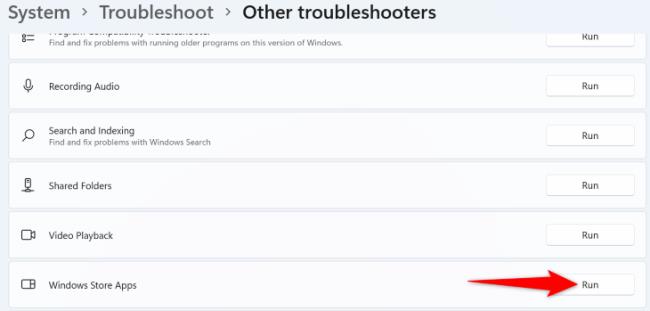 Pokud používáte Windows 10, přejděte do Nastavení > Aktualizace a zabezpečení > Odstraňování problémů > Další nástroje pro odstraňování problémů, vyberte „Aplikace Windows Store“ a vyberte „Spustit Poradce při potížích“.
Pokud používáte Windows 10, přejděte do Nastavení > Aktualizace a zabezpečení > Odstraňování problémů > Další nástroje pro odstraňování problémů, vyberte „Aplikace Windows Store“ a vyberte „Spustit Poradce při potížích“.
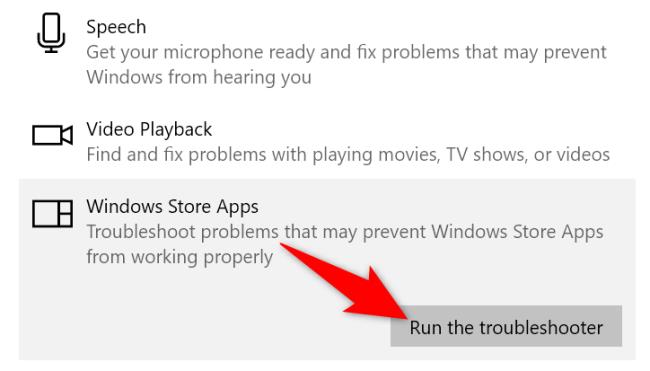
V okně nástroje pro odstraňování problémů povolte nástroji zjišťovat problémy s vašimi aplikacemi.
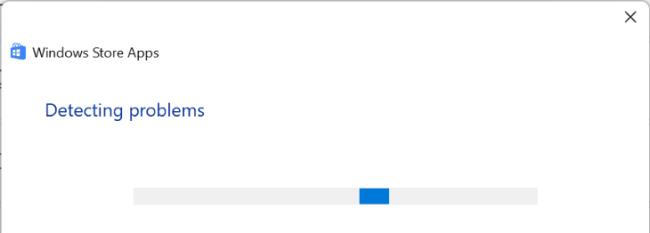
Až budete hotovi, nástroj pro odstraňování problémů vám nabídne opravy, které lze použít k vyřešení vašeho problému. Použijte tato řešení a zkuste znovu spustit aplikaci Xbox.
![[VYRIEŠENÉ] „Tomuto vydavateľovi bolo zablokované spustenie softvéru na vašom počítači“ v systéme Windows 10 [VYRIEŠENÉ] „Tomuto vydavateľovi bolo zablokované spustenie softvéru na vašom počítači“ v systéme Windows 10](https://img2.luckytemplates.com/resources1/images2/image-2750-0408150428174.jpg)
![Ako opraviť aplikáciu Xbox, ktorá sa neotvorí v systéme Windows 10 [RÝCHLE GUIDE] Ako opraviť aplikáciu Xbox, ktorá sa neotvorí v systéme Windows 10 [RÝCHLE GUIDE]](https://img2.luckytemplates.com/resources1/images2/image-8932-0408150401278.png)
![Ako opraviť aplikáciu Xbox, ktorá sa neotvorí v systéme Windows 10 [RÝCHLE GUIDE] Ako opraviť aplikáciu Xbox, ktorá sa neotvorí v systéme Windows 10 [RÝCHLE GUIDE]](https://img2.luckytemplates.com/resources1/images2/image-1862-0408150402124.png)
![Ako opraviť aplikáciu Xbox, ktorá sa neotvorí v systéme Windows 10 [RÝCHLE GUIDE] Ako opraviť aplikáciu Xbox, ktorá sa neotvorí v systéme Windows 10 [RÝCHLE GUIDE]](https://img2.luckytemplates.com/resources1/images2/image-8900-0408150402783.jpg)
![Ako opraviť aplikáciu Xbox, ktorá sa neotvorí v systéme Windows 10 [RÝCHLE GUIDE] Ako opraviť aplikáciu Xbox, ktorá sa neotvorí v systéme Windows 10 [RÝCHLE GUIDE]](https://img2.luckytemplates.com/resources1/images2/image-4453-0408150403145.jpg)
![Ako opraviť aplikáciu Xbox, ktorá sa neotvorí v systéme Windows 10 [RÝCHLE GUIDE] Ako opraviť aplikáciu Xbox, ktorá sa neotvorí v systéme Windows 10 [RÝCHLE GUIDE]](https://img2.luckytemplates.com/resources1/images2/image-556-0408150403397.jpg)
![Ako opraviť aplikáciu Xbox, ktorá sa neotvorí v systéme Windows 10 [RÝCHLE GUIDE] Ako opraviť aplikáciu Xbox, ktorá sa neotvorí v systéme Windows 10 [RÝCHLE GUIDE]](https://img2.luckytemplates.com/resources1/images2/image-9559-0408150403769.jpg)
![Ako opraviť aplikáciu Xbox, ktorá sa neotvorí v systéme Windows 10 [RÝCHLE GUIDE] Ako opraviť aplikáciu Xbox, ktorá sa neotvorí v systéme Windows 10 [RÝCHLE GUIDE]](https://img2.luckytemplates.com/resources1/images2/image-5662-0408150404015.jpg)
![Ako opraviť aplikáciu Xbox, ktorá sa neotvorí v systéme Windows 10 [RÝCHLE GUIDE] Ako opraviť aplikáciu Xbox, ktorá sa neotvorí v systéme Windows 10 [RÝCHLE GUIDE]](https://img2.luckytemplates.com/resources1/images2/image-351-0408150404449.jpg)
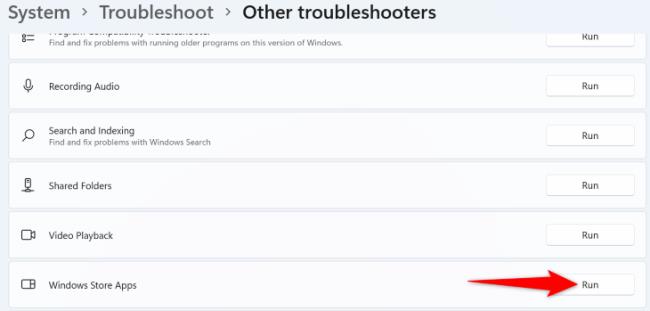 Pokud používáte Windows 10, přejděte do Nastavení > Aktualizace a zabezpečení > Odstraňování problémů > Další nástroje pro odstraňování problémů, vyberte „Aplikace Windows Store“ a vyberte „Spustit Poradce při potížích“.
Pokud používáte Windows 10, přejděte do Nastavení > Aktualizace a zabezpečení > Odstraňování problémů > Další nástroje pro odstraňování problémů, vyberte „Aplikace Windows Store“ a vyberte „Spustit Poradce při potížích“.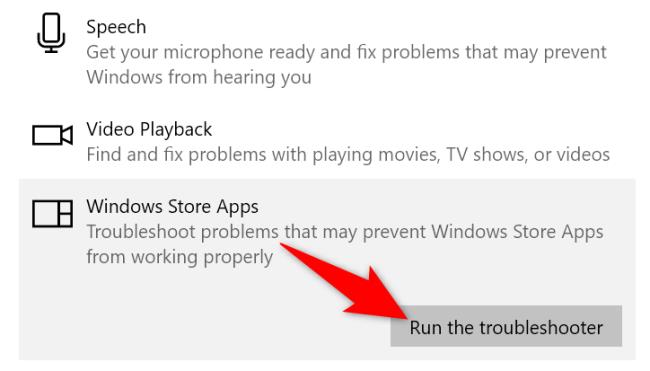
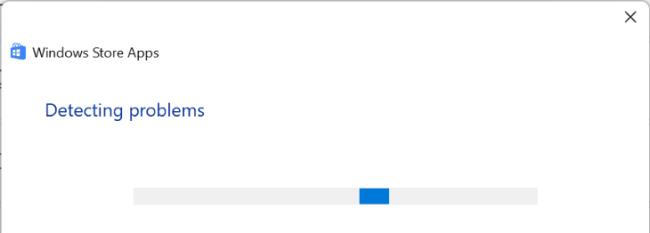

![[OPRAVENÉ] Kód chyby 0x80070035 Sieťová cesta sa nenašla v systéme Windows 10 [OPRAVENÉ] Kód chyby 0x80070035 Sieťová cesta sa nenašla v systéme Windows 10](https://img2.luckytemplates.com/resources1/images2/image-1095-0408150631485.png)






![Chyba 1058: Službu nelze spustit Windows 10 [VYŘEŠENO] Chyba 1058: Službu nelze spustit Windows 10 [VYŘEŠENO]](https://img2.luckytemplates.com/resources1/images2/image-3772-0408151015489.png)